Jeśli chodzi o strumieniowe przesyłanie muzyki, niewiele usług ma zasięg, atrakcyjność i różnorodność, które Spotify oferuje użytkownikom. Niektórzy użytkownicy używają Spotify od czasu jego premiery w 2008 roku, a ich smaki muzyczne również się rozwijają. Tak jak zmienił się przemysł muzyczny, zmieniają się także słuchacze.
Możesz być trochę zawstydzony swoimi nawykami słuchania muzyki, ale nie bądź - istnieje sposób na ukrycie swojego tajnego popowego popu dla nastolatków opiera się na utrzymaniu anonimowości Twojego publicznego profilu Spotify. Jeśli chcesz zmienić nazwę użytkownika Spotify, oto, co musisz zrobić.
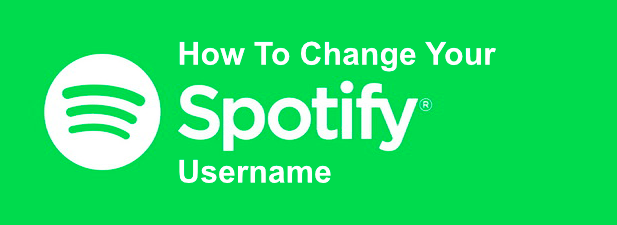
Czy możesz zmienić nazwę użytkownika Spotify?
Zanim przejdziesz do ustawień Spotify, aby zmienić nazwę użytkownika, ważne jest, aby zrozumieć ograniczenia. Nie możesz zmienić swojej nazwy użytkownika Spotify , ale możesz zmienić swoją nazwę wyświetlaną w aplikacji mobilnej Spotify, która będzie widoczna w Twoim publicznym profilu Spotify .

Ta zmiana zostanie zastosowana do całego konta, co oznacza, że zaktualizowana nazwa wyświetlana pojawi się w Twoim profilu w aplikacji komputerowej Spotify, w odtwarzaczu internetowym Spotify i w Twojej publicznej profil, który inni mogą wyświetlać. Będzie to nazwa, którą ty i inni zobaczycie na przykład podczas tworzenia wspólna lista odtwarzania.
Nie można dodać niestandardowej nazwy wyświetlanej za pomocą interfejsu internetowego lub pulpitu, ale możesz połączyć Spotify ze swoim kontem Facebook jako alternatywę. Spowoduje to aktualizację wyświetlanej nazwy w celu użycia nazwy użytej w profilu na Facebooku.
Jak zmienić Spotify wyświetlaną nazwę na Androidzie, iPhonie lub iPadzie
Aby ręcznie ustawić nazwę wyświetlaną dla swojego profilu Spotify, musisz to zrobić za pomocą aplikacji mobilnej Spotify. Te kroki dotyczą tylko standardowych użytkowników Spotify. Jeśli używasz Aplikacja Spotify dla dzieci, możesz zmienić nazwę wyświetlaną dla dzieci korzystających z aplikacji w obszarze Ustawienia rodzicielskie.
Te kroki to to samo dotyczy użytkowników Androida, iPhone'a i iPada, ponieważ interfejs Spotify jest podobny na wszystkich platformach.



Po wprowadzeniu zmiany nastąpi powrót do twojego profilu publicznego. Wyświetlana nazwa aktualizacji będzie tutaj widoczna. Jeśli chcesz to zmienić w dowolnym momencie, powtórz powyższe kroki.

Wszelkie wprowadzone zmiany zostaną natychmiast zastosowane w Twoim profilu i będą widoczne w aplikacji Spotify na wszystkie inne platformy.
Używanie nazwy Facebooka jako nazwy wyświetlanej Spotify
Jak już wspomniano, nie można zmienić wyświetlania Spotify nazwa na urządzeniach stacjonarnych, za pośrednictwem aplikacji komputerowej Spotify lub strony internetowej. Możesz jednak połączyć swoje konto Facebook z Spotify za pomocą aplikacji komputerowej, która zaktualizuje nazwę wyświetlaną Twojego profilu, tak aby pasowała do Twojej nazwy na Facebooku.
Ten proces powinien być taki sam w systemach Windows i Mac platformy.





Twoje informacje z Facebooka, w tym twoje imię i zdjęcie, powinny być teraz widoczne w Twoim profilu Spotify, zastępując wcześniej istniejącą nazwę wyświetlaną. Możesz usunąć ten link później, jeśli zajdzie taka potrzeba.

Połączenie między Spotify a Facebookiem zostanie zerwane tutaj, ale może być konieczne uzyskanie dostępu do Ustawienia prywatności na Facebooku, aby całkowicie usunąć wszelkie linki między Spotify a Facebookiem. Po usunięciu linku wyświetlana nazwa powinna powrócić do wcześniej ustawionej nazwy (lub automatycznie Spotify).
Jeśli nie usuniesz połączenia Spotify-Facebook w ustawieniach prywatności na Facebooku, powinieneś móc przywrócić ten link, klikając ponownie przycisk Połącz z Facebooka- Twój ekran nazwa powinna zostać natychmiast zaktualizowana.
Jak najlepiej wykorzystać Spotify
Umiejętność zmiany nazwy użytkownika Spotify to tylko jedna z wielu Spotify porady i wskazówki, którego możesz użyć, aby uzyskać jak najwięcej z usługi. Spotify jest wieloplatformowy, więc możesz odtwarzać te same utwory na komputerze, urządzeniach mobilnych, a nawet na swoim Inteligentny głośnik Alexa.
Oczywiście istnieją alternatywne usługi przesyłania strumieniowego, jeśli „ znudzony nowymi rekomendacjami muzycznymi Spotify. Apple Music jest dobrym konkurentem Spotify, a jeśli podoba Ci się ta usługa, możesz z łatwością przekonwertuj swoje listy odtwarzania Spotify na Apple Music. Daj nam znać swoje wskazówki dotyczące strumieniowego przesyłania muzyki w komentarzach poniżej.